В этой инструкции мы поэтапно разберем процесс установки и настройки сети Outline, чтобы вы могли легко настроить приватное подключение для себя или своей команды.
Что такое Outline VPN
Outline VPN – это инструмент c открытым исходным кодом для создания и управления личной виртуальной частной сетью (VPN), разработанный компанией Jigsaw. Он обеспечивает высокий уровень безопасности и конфиденциальности, использует современные технологии шифрования и позволяет обеспечивать анонимность в интернете. Outline отличается простотой настройки, удобством управления доступом и совместимостью с различными платформами, такими как Windows, Linux, macOS, Android и iOS.
Outline VPN использует протокол Shadowsocks, который представляет собой легковесный прокси-протокол с функцией шифрования. В отличие от традиционных VPN-протоколов, таких как OpenVPN или WireGuard, Shadowsocks является не полноценным VPN, а скорее защищенным прокси. Он эффективно маскирует трафик под обычный интернет-трафик, что делает его менее заметным для систем фильтрации и блокировки.
Как установить и настроить сеть Outline
1. Выберите подходящий сервер
Перед тем как приступить к установке Outline, закажите облачный сервер. Это можно сделать по инструкции.
2. Установите Outline Manager
Чтобы начать, перейдите на официальный сайт Outline и скачайте версию приложения, которая подходит для вашей операционной системы. Оно доступно для Windows, macOS и Linux.
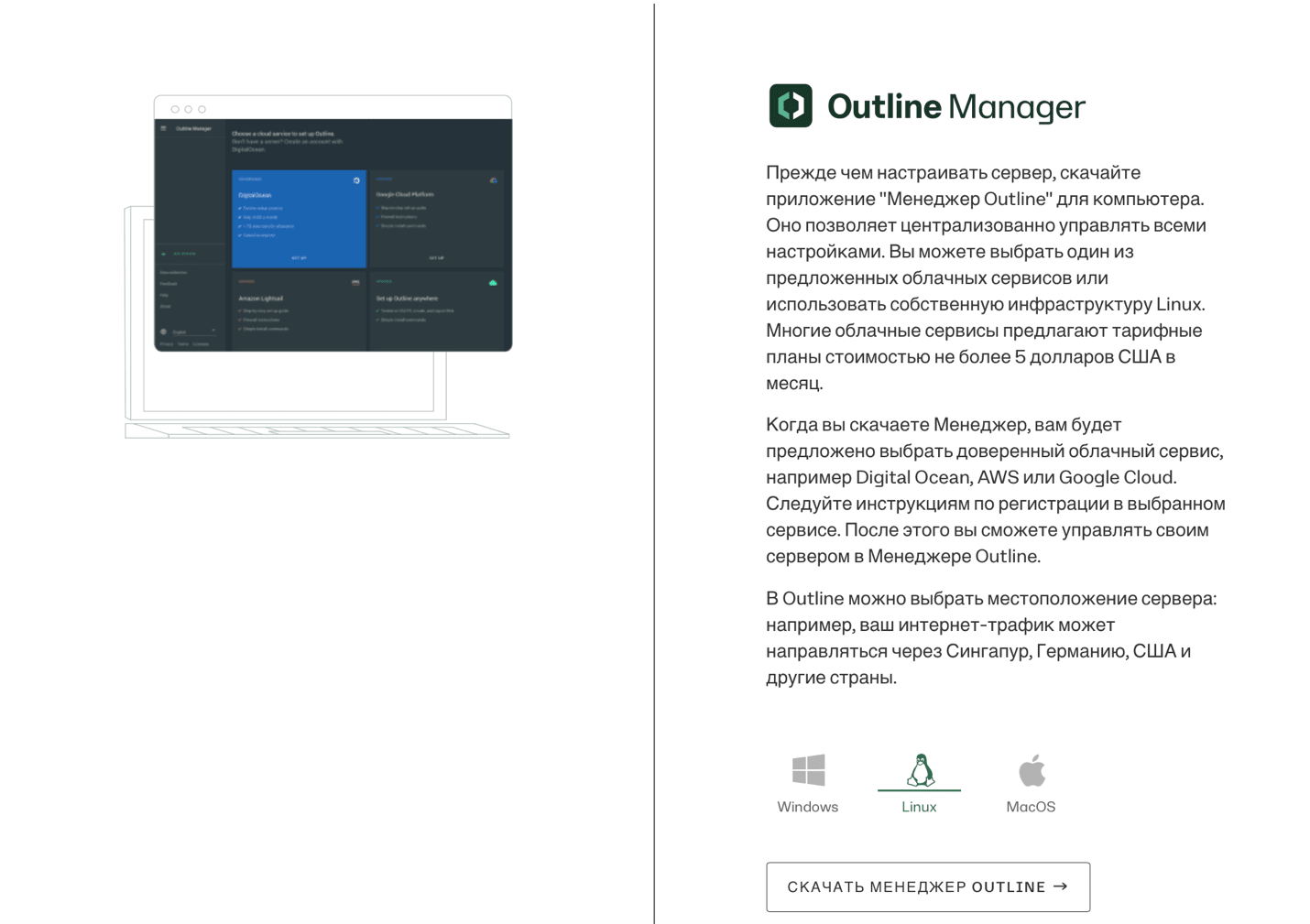
После завершения загрузки установите Outline Manager. Для этого откройте приложение и примите условия использования, нажав ОК:
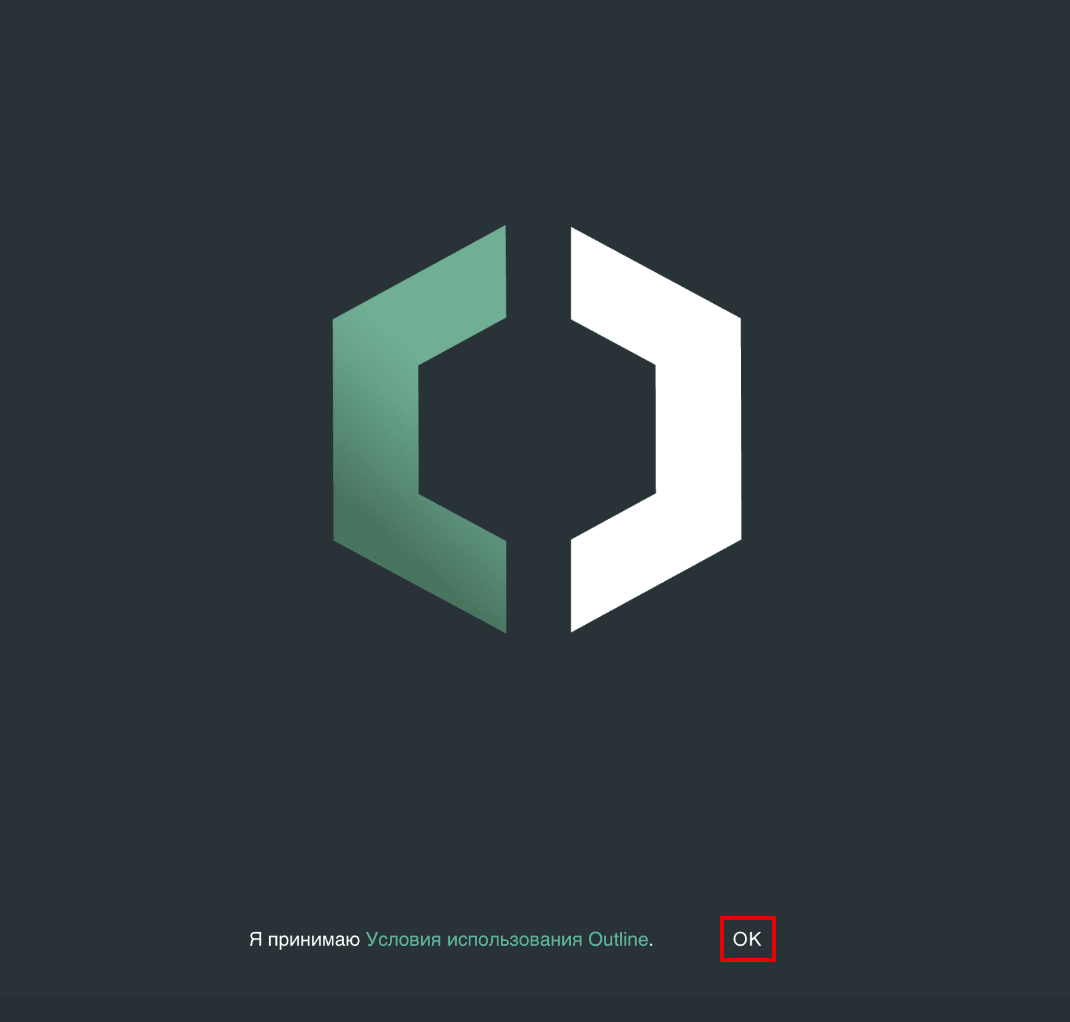
Outline Manager предложит вам сразу приступить к настройке — для этого кликните на опцию Настройте Outline где угодно:
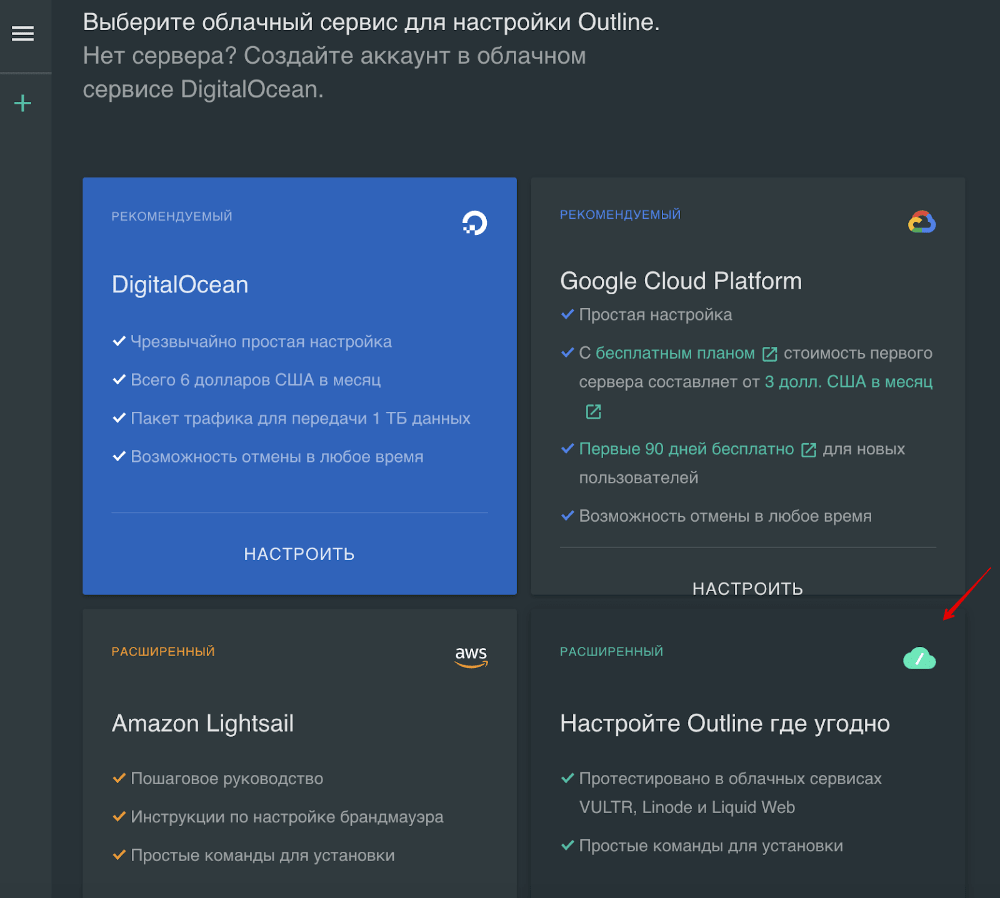
Далее вы получите пошаговую инструкцию, которая позволит быстро настроить соединение и приступить к работе с Outline. Следуйте указаниям на экране.
3. Настройте сервер
-
1
Чтобы настроить сервер для работы с Outline, подключитесь к нему по SSH. Вы можете использовать терминал, PowerShell или PuTTY.
-
2
Серверная часть Outline разворачивается в Docker-контейнере, поэтому сначала установите Docker. Запустите следующую команду в терминале:
curl https://get.docker.com | sh -
3
Завершив установку Docker, откройте Outline Manager и скопируйте команду для установки сервера.
-
4
Вставьте эту команду в терминал на сервере:
sudo bash -c "$(wget -qO- https://raw.githubusercontent.com/Jigsaw-Code/outline-server/master/src/server_manager/install_scripts/install_server.sh)"Важно! Если при выполнении команды возникает ошибка с отказом в подключении (например, curl: (7) Failed to connect to localhost port 29046), исправьте это, добавив запись в файл /etc/hosts.
Для этого выполните:
nano /etc/hostsВ конце файла пропишите строку:
127.0.0.1 localhostСохраните изменения, зажав сочетание клавиш Ctrl + X. Затем введите Y и нажмите Enter для подтверждения.
Затем повторно введите команду установки, которую скопировали из Outline Manager.
-
5
Когда установка завершится, в выводе команды вы увидите строку, выделенную зеленым. Скопируйте ее и вставьте в окно Outline Manager.
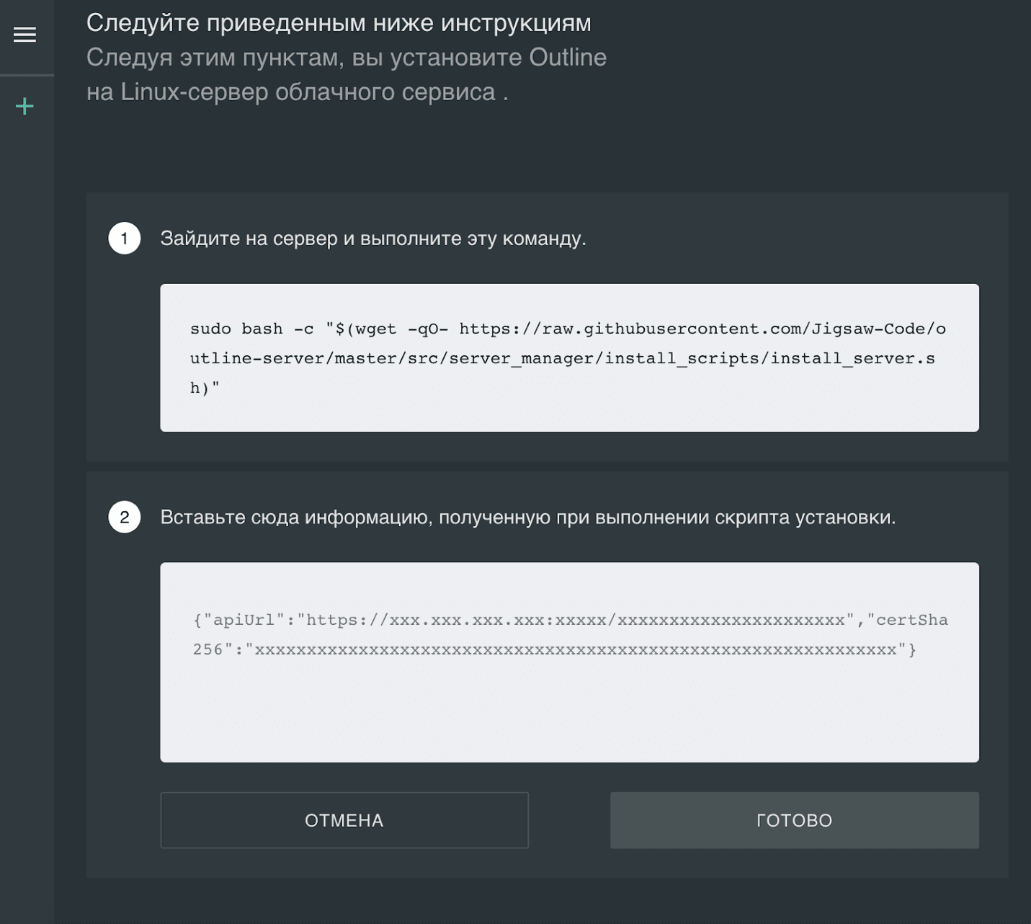
-
6
Кликните «Готово».
Теперь настройка сервера Outline VPN завершена.
4. Создайте ключи доступа
Чтобы подключить устройства к серверу Outline, вам нужны ключи доступа, которые нужно создать через Outline Manager. Так вы сможете создать уникальные ключи для каждого пользователя или устройства.
-
1
Зайдите в Outline Manager.
-
2
Выберите «Добавить новый ключ».
-
3
Создав ключ, нажмите на значок «Поделиться», который расположен рядом с ним.
-
4
В появившемся окне выберите опцию «Копировать ключ доступа».
-
5
Щелкните «Готово».
Планируете настроить клиент на другом устройстве? Скопировав ключ доступа Outline, вы можете передать его через любой удобный мессенджер.
5. Настройте клиент Outline
Чтобы подключиться к серверу Outline, установите приложение Outline на ваше устройство. Ссылки для скачивания доступны на официальном сайте проекта и подходят для всех основных платформ: Android, Windows, Chrome, iOS, MacOS и Linux.
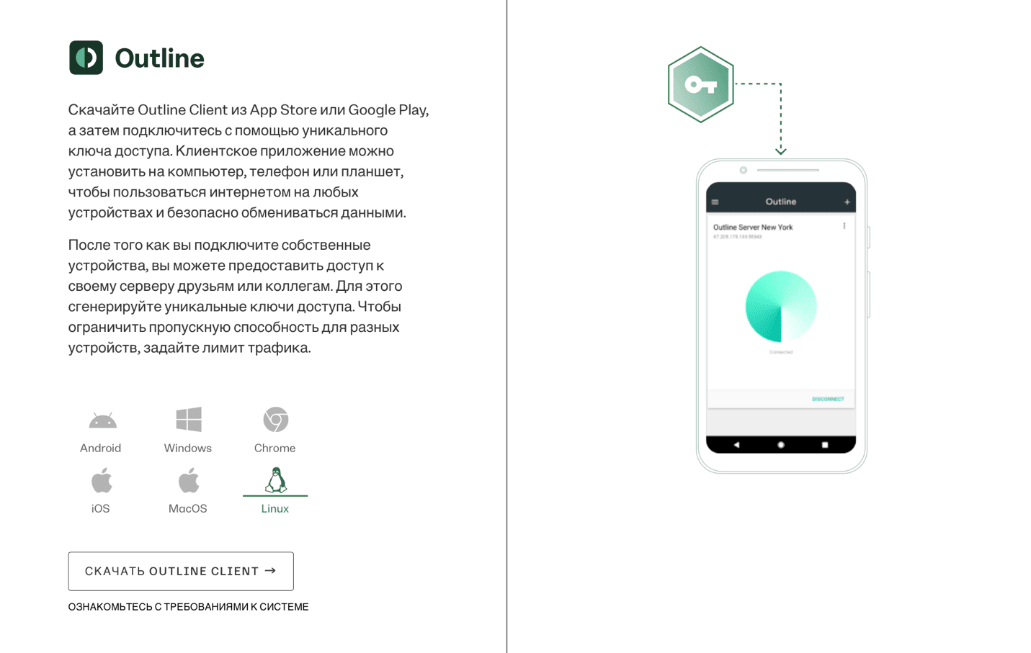
-
1
Скачайте приложение, затем выполните установку и запустите его.
-
2
Нажмите ОК:
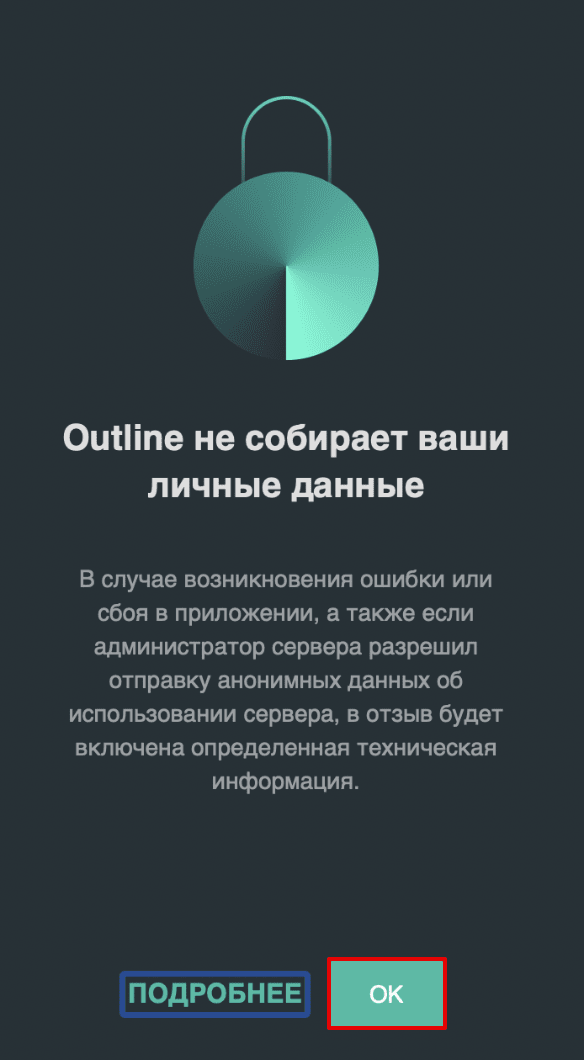
-
3
Щелкните на кнопку в середине экрана – Добавить сервер:
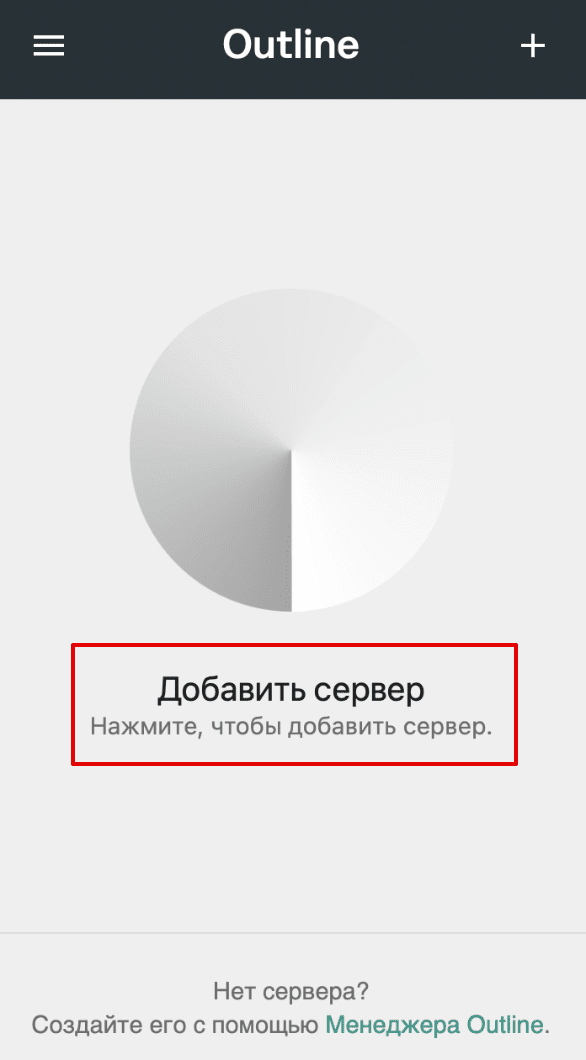
-
4
Введите ключ доступа, который вы ранее скопировали из Outline Manager:
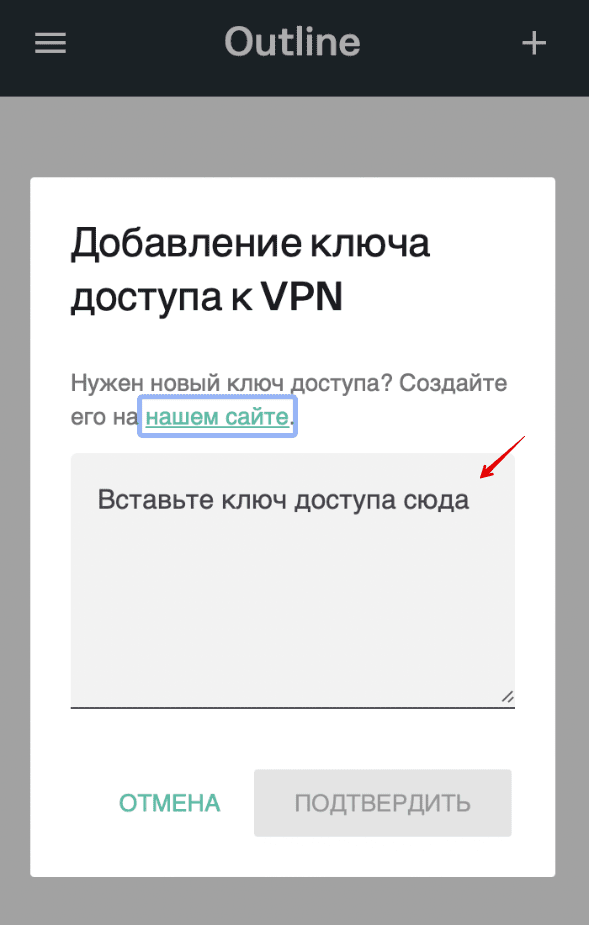
-
5
Затем кликните «Подтвердить», чтобы завершить настройку.
Как пользоваться Outline VPN
Сервер успешно добавлен, и теперь, чтобы подключиться к сети, просто нажмите «Подключить».
При необходимости соединение можно отключить здесь же одним нажатием.
Возможные проблемы: как устранить
Иногда в работе Outline может возникать проблема, которая связана с одним из Docker-контейнеров, а именно – shadowbox. Если shadowbox работает некорректно, это приведет к сбоям в работе вашей персональной сети.
Чтобы проверить статус контейнеров, подключитесь к серверу по SSH и выполните следующую команду:
docker psВ выводе обратите внимание на статус контейнера shadowbox.
Если он работает корректно, вы увидите статус, например, «Up 11 hours». Однако, если контейнер перезапускается, в статусе отобразится «Restarting (1) 39 seconds ago» или что-то подобное. Это сигнализирует о том, что контейнер работает с перебоями.
Чтобы устранить неисправность, внесите изменения в файл /etc/hosts. Для этого откройте его в редакторе:
nano /etc/hostsДобавьте в файл следующую строку:
127.0.0.1 localhostСохраните изменения, нажав сочетание клавиш Ctrl + X. Затем введите Y и нажмите Enter.
Теперь контейнер shadowbox будет работать корректно и доступ к сети восстановится.
Заключение
Outline предоставляет эффективное решение для создания безопасного и приватного подключения. Пройдя все этапы установки и настройки, вы сможете легко управлять доступом к сети, обеспечивая надежную защиту данных.
Для тех, кто ищет дополнительные варианты, в Облаке Рег.ру доступны предустановленные VPN-решения – WireGuard и OpenVPN. Они позволяют быстро настроить сервер с готовым программным обеспечением для шифрования трафика и защиты информации.
Помогла ли вам статья?
Спасибо за оценку. Рады помочь 😊